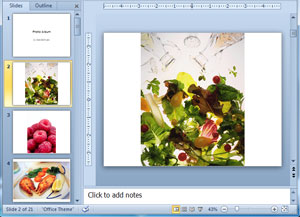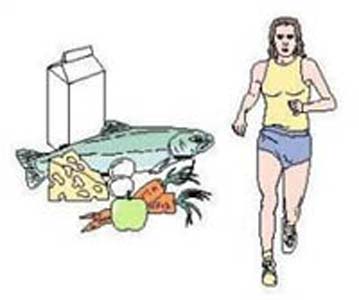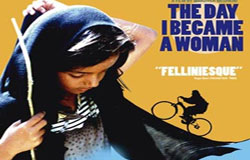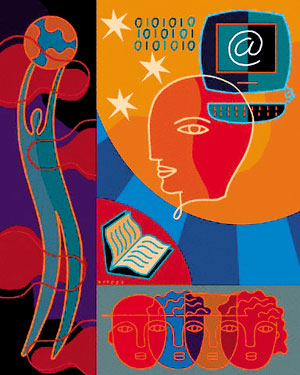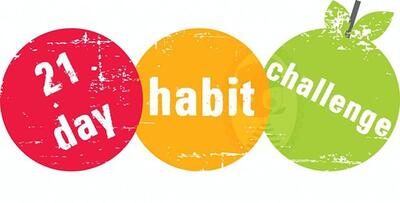پنجشنبه, ۲۷ دی, ۱۴۰۳ / 16 January, 2025
راهنمای نصب مودم های USB ADSL در لینوکس

برای نصب یک مودم ADSL قبل از هر کاری باید نوع مودم خود بشناسید. برای این کار به این آدرس مراجعه کنید. سپس به سایت http://eciadsl.flashtux.org/download.php رفته و نوع توزیع خود (مانند دبیان، فدورا، زوزه و ...) را انتخاب کنید و درایور یا راهانداز آن را از اینترنت دریافت کنید. پس از دانلود کردن درایور کافیست آن را نصب کنید، در اوبونتو (و سایر توزیعهای برپایهی دبیان) با دستور dpkg -i در خط فرمان و یا دوبار کلیک روی فایل مورد نظر در محیط گرافیکی میتوانید بستهی مورد نظر خود را نصب کنید.
در صورتی که مشکلی در نصب از طریق بستههای آماده و کامپایل شده داشتید میتوانید سورس بستهها را دریافت و برای توزیع خود آنها را کامپایل و نصب کنید. (این مورد تنها برای توزیعهایی که بستههای مخصوص آنها در سایت وجود ندارد صادق است.)
● پیکربندی
برای پیکربندی مودم، در صورتی که از محیط گرافیکی استفاده میکنید کافی است دستور sudo eciadsl-config-tk را اجرا کنید. در صورتی که در محیط متنی یا خط فرمان هستید میتوانید دستور eciadsl-config-text را اجرا کنید، در پنجرههای باز شده میتوانید تنظیمات مورد نظراتان را اعمال نمایید. برای اطلاع کامل از مشخصات سختافزاری مودمتان کافیست به این صفحه مراجعه کنید و نوع و مدل دقیق مودمتان را انتخاب کنید. مشخصات چیپ اصلی یا Chipset مودمتان را که باید شبیه به :Vid۱/Pid۱ Vid۲/Pid۲: Synch .bin: Chipset باشد یادداشت کنید.
● پیکربندی گرافیکی
* در فیلدهای User و Password باید نام کاربری و رمز عبوری که همیشه برای متصل شدن به اینترنت استفاده میکنید را وارد کنید.
* در قسمت VPI و VCI باید اعداد مربوطه را وارد نمایید. (توضیح: میتوانید مقادیر مربوط به این تنظیمات را از برنامه نصب درایور مودمتان که در ویندوز استفاده میکردید بدست آورید. به طور مثال من برای مودم بدون نام خود که از شرکت آسیاتک دریافت کردهام از VPI=۰ و VCI=۳۵ استفاده میکنم اما بعضی دیگر از VCI خود را باید روی عدد ۳۲ تنظیم نمایند.)
* در قسمت Select your modem باید نوع مودم خود را از لیست مربوطه انتخاب کنیم. اگر مودم ما در لیست مربوطه نبود باید گزینه آخر یعنی Other را انتخاب کنیم و تنظیمات مربوط به آن را بهصورت دستی انجام دهیم:
* *در قسمت Chipset ما گزینه GS۷۴۷۰ را انتخاب کردیم.
* *در قسمت VID۱ و VID۲ ما عدد ۰۹۱۵ را وارد کردیم.
* *در قسمت PID۱ و PID ما عدد ۸۱۰۲ را وارد کردیم.
* *در قسمت ALT synch و ALT pppoeci ما عدد ۰ رو وارد کردیم.
* قسمت Update provider DNS. ما باید این قسمت را بدون بهصورت غیرفعال رها کنیم.
* قسمت Select a ppp mode. باید گزینه LLC_SNAP_RFC۱۴۸۳_BRIDGED-ETH-NO_FCS را انتخواب کنیم.
* قسمت Use DHCP را باید تیک بزنیم.
* قسمت Use static IP را افرادی که از آدرس IP استاتیک استفاده میکنند باید تیک بزنند اما چون ما از چنین امکانی استفاده نمیکنیم آن را به همین حال رها می کنیم.
* قسمت Change synch .bin file. بسته به نوع مودم باید یکی از درایورها را انتخواب کنیم. مثلاً مودم بدون نام اینجانب با gs۷۴۷۰_synch۱۸.bin به خوبی کار میکند.
در نهایت روی دکمه Create Config کلیک میکنیم تا تنظیمات ما ذخیره گردد.
● اجرای برنامه
در این مرحله باید دستور eciadsl-start را اجرا کنید، پس از اجرای این دستور در صورتی که تمام مراحل به درستی طی شده باشند چراغ دوم مودم باید روشن شود. در صورتی که چراغ روشن نشود مراحلنصب شما دچار مشکل شده است، اولین راهکار تغییر فایل bin است. در صورتی که چراغ روشن شود خطور زیر در صفحه نمایش به نمایش در خواهند آمد.
[EciAdsl ۱/۵] Setting up USB support...
Preliminary USB device filesystem is OK
Loading tun/tap module...
tun loaded successfully
[EciAdsl ۲/۵] Uploading firmware...
Process skipped .. no more needed
firmware loaded successfully
[EciAdsl ۳/۵] Synchronization...
OK eciadsl-synch: success
Synchronization successful
Mounting devpts filsystem...
mount: devpts already mounted or /dev/pts busy
failed to mount
[EciAdsl ۴/۵] Connecting to provider...
Connection successful
[EciAdsl ۵/۵] Setting up route table...
Waiting for tap۰...
در هر مرحله که مشکل داشته باشید دراین قسمت معلوم میشود. در این مرحله پروتوکل PPPoE باید در لینوکستان نصب شده باشد. در اغلب توزیعهای پیشرفته مانند Ubuntu یا Parsix یا Fedora این پروتوکل به صورت پیشفرض نصب شده است. درصورتی که در سیستم شما چنین پروتوکلی نیست میتوانید یا از بستههای توزیع خودتان یا از بستههای سورس د موجود در اینجا استفاده کنید.
● ساخت اتصال اینترنت
پس از این که مراحل نصب به صورت کامل به اتمام رسید کافیست اتصال اینترنت یا یک Account جدید ایجاد کنید. از آنجایی که از پروتوکل PPPoE استفاده میکنیم برای ایجاد این حساب اینرتنت جدید نیز از دستور ۰۳۹;pppoeconf۰۳۹; استفاده میکنیم. این دستور را در خط فرمان اجرا کنید و تمام اطلاعت مورد درخواست آن را که کاملا وابسته به ISP شما است وارد کنید. برای اتصال به اینترنت از دستور pon dsl-provider استفاده کنید. ممکن از برای اجرای این دستور نیاز به مجوز root که همان کاربر مدیر است داشته باشید. در این صورت در اوبونتو میتوانید از دستور ;sudo pon dsl-provider ; و در توزیع های دیگر ابتدا دستور su و پس از وارد کردن کلمه عبور مدیر دسترو pon dsl-provider را اجرا کنید. پیش از اتصال به اینترنت در صورتی که چراغ دوم مودم روشن نباشد ابتدا eciadsl-start اجرا کنید و سپس pon dsl-provider را اجرا کنید. برای قطع کردن اتصال نیز از دستور �poff استفاده کنید. پس از قطع اتصال برای غیر فعال نمودن درایور میتوانید از دستور ;eciadsl-stop ; استفاده کنید.
صادق پناهی
به نقل از : مرتضی ترادیون
وب سایت : http://ICTsecurity.Ir
ایران مسعود پزشکیان دولت چهاردهم پزشکیان مجلس شورای اسلامی محمدرضا عارف دولت مجلس کابینه دولت چهاردهم اسماعیل هنیه کابینه پزشکیان محمدجواد ظریف
پیاده روی اربعین تهران عراق پلیس تصادف هواشناسی شهرداری تهران سرقت بازنشستگان قتل آموزش و پرورش دستگیری
ایران خودرو خودرو وام قیمت طلا قیمت دلار قیمت خودرو بانک مرکزی برق بازار خودرو بورس بازار سرمایه قیمت سکه
میراث فرهنگی میدان آزادی سینما رهبر انقلاب بیتا فرهی وزارت فرهنگ و ارشاد اسلامی سینمای ایران تلویزیون کتاب تئاتر موسیقی
وزارت علوم تحقیقات و فناوری آزمون
رژیم صهیونیستی غزه روسیه حماس آمریکا فلسطین جنگ غزه اوکراین حزب الله لبنان دونالد ترامپ طوفان الاقصی ترکیه
پرسپولیس فوتبال ذوب آهن لیگ برتر استقلال لیگ برتر ایران المپیک المپیک 2024 پاریس رئال مادرید لیگ برتر فوتبال ایران مهدی تاج باشگاه پرسپولیس
هوش مصنوعی فناوری سامسونگ ایلان ماسک گوگل تلگرام گوشی ستار هاشمی مریخ روزنامه
فشار خون آلزایمر رژیم غذایی مغز دیابت چاقی افسردگی سلامت پوست